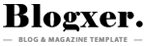windows 11 纯净版系统下载无任何广告
系统来自MSDN,只提供纯净原版,支持正版,放心使用。
立即下载
CA证书在Win11上的安装与有效性验证
随着信息技术的不断发展,数字证书在网络安全中扮演着越来越重要的角色。CA证书(Certificate Authority Certificate)作为一种数字证书,用于验证网络通信的安全性。本文将详细介绍如何在Windows 11操作系统上安装CA证书,以及如何验证其有效性。
一、CA证书在Win11上的安装
1. 准备工作
在安装CA证书之前,请确保您已经拥有了CA证书文件。通常,CA证书文件以.pfx或.crt格式存在。以下是安装CA证书所需的步骤:
(1)打开Windows 11操作系统。
(2)在搜索栏中输入“管理计算机证书”,点击“管理计算机证书”程序。
(3)在证书管理器中,展开“个人”文件夹。
2. 安装CA证书
(1)右键点击“个人”文件夹,选择“所有任务”中的“导入”。
(2)在弹出的“证书导入向导”中,点击“下一步”。
(3)选择CA证书文件所在的路径,点击“浏览”,然后选择证书文件。
(4)在“文件类型”中选择“所有文件”,确保选中了证书文件。
(5)点击“下一步”,选择证书存储位置为“个人”。
(6)点击“下一步”,确认导入证书。
(7)在弹出的提示框中,选择“是”,导入证书。
(8)完成证书导入后,点击“完成”。
二、验证CA证书的有效性
1. 查看证书详细信息
(1)在证书管理器中,找到已导入的CA证书。
(2)右键点击证书,选择“所有任务”中的“查看证书”。
(3)在证书窗口中,点击“详细信息”选项卡。
(4)查看证书的详细信息,包括证书颁发者、有效期、指纹等。
2. 验证证书颁发者
(1)在证书详细信息窗口中,找到“证书颁发者”字段。
(2)复制证书颁发者的名称。
(3)在浏览器中打开证书颁发者的官方网站,查找相关信息。
(4)验证证书颁发者的真实性和合法性。
3. 验证证书有效期
(1)在证书详细信息窗口中,找到“有效期”字段。
(2)查看证书的有效期,确保证书在有效期内。
(3)如果证书已过期,请重新导入新的CA证书。
三、相关问答
1. 问:CA证书在Win11上安装失败怎么办?
答: 如果安装CA证书失败,请检查以下原因:
确保CA证书文件未被损坏。
检查证书存储位置是否正确。
确认操作系统权限是否足够。
2. 问:如何查看CA证书的指纹信息?
答: 在证书管理器中,找到已导入的CA证书,右键点击证书,选择“所有任务”中的“查看证书”。在证书窗口中,点击“详细信息”选项卡,找到“指纹”字段,即可查看证书的指纹信息。
3. 问:CA证书的有效期如何查看?
答: 在证书管理器中,找到已导入的CA证书,右键点击证书,选择“所有任务”中的“查看证书”。在证书窗口中,点击“详细信息”选项卡,找到“有效期”字段,即可查看证书的有效期。
通过以上步骤,您可以在Windows 11上成功安装CA证书,并验证其有效性。希望本文对您有所帮助。